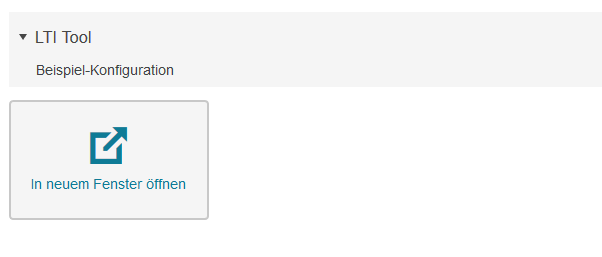LTI-Tool
Nutzung aus Lerner-Sicht
Nutzung aus Autoren-Sicht
Im Kurseditor
Im Kurseditor stehen Ihnen folgende Funktionen zur Verfügung:
Kursbaustein LTI-Tool hinzufügen
Allgemeine Konfigurationseinstellungen durchführen
Im Kurseditor sehen Sie zu diesem Kursbausteintyp folgende Konfigurationstabs:
Titel und Beschreibung | |
|---|---|
Sichtbarkeit | Schränken Sie hier bei Bedarf die Sichtbarkeit des Kursbausteins ein. Weitere Informationen enthält der Abschnitt KB LTI Sichtbarkeit. |
Zugang | Schränken Sie hier bei Bedarf den Zugang zum Kursbaustein ein. Weitere Informationen enthält der Abschnitt KB LTI Zugang. |
Konfiguration | In diesem Tab legen Sie alle Einstellungen des zu verknüpfenden LTI-Tools fest. Wählen Sie die LTI Version und anschließend ggf. ein bereits für Ihre Institution hinterlegtes zentrales LTI-Tool oder treffenSie eigene Einstellungen zur Anbindung eines individuellen LTI-Tools. Ausführlichere Informationen bietet die Seite KB LTI Tool Konfiguration. |
Bewertung | In diesem Tab können Sie die verschiedenen Grundkonfigurationseinstellungen zur Bewertung vornehmen. Diese Einstellungen haben Auswirkung auf das Bewertungsformular und die angezeigten Informationen der Bewertung im Kursrun. Weitere Infromationen enthält die Seite LTI Bewertung. |
Mehrsprachigkeit | Zu einzelnen Kursbausteinbereichen können in diesem Tab verschiedene Übersetzungen hinterlegt werden. |
In der Kursansicht
In der Kuransicht können Sie die gleichen Funktionen wie Lernende nutzen.
Usage: Learners' View
If you open the course element LTI Tool , the content will directly be displayed in the course content area. Alternatively, depending on the configuration of the tool by the author, it might also be the case that the button Open in new window pops up.
Clicking this button will open the external learning application in a new browser tab. In the background, necessary login and user data will be safely submitted to and evaluated by the integrated learning application according to the author's configuration.
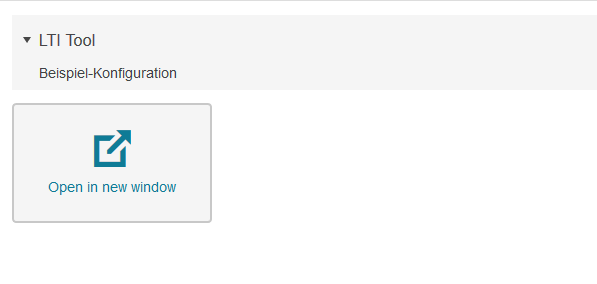
Usage: Authors' View
Im Kurseditor
The following functions are available to you in the course editor:
Add a course element LTI-Tool
General configuration settings
In the course editor, you will find the following configuration tabs:
Title and description | |
|---|---|
Visibility | You can restrict the visibility of the course element, if necessary. Further information can be found in the section KB LTI Sichtbarkeit. |
Access | If needed, you can also restrict the access of the course element. Further information can be found in the section KB LTI Zugang. |
Configuration | Here you can configure the LTI tool. You can either select the LTI version and then, if applicable, a central LTI tool already stored for your institution or make your own settings to connect an individual LTI tool. Detailed instructions are given on this page KB LTI Tool Konfiguration. |
Multilingualism | In this tab, you can add different translations to individual course element areas. |
In der Kursansicht
In the course view, you can use the same functions as learners.